在word文档中,我们通常会插入各种各样的图片。但是如果我们将word文档发送给其他人,可能图片就会被别人所利用。如果我们想对这些word文档中的图片进行版权保护,那就需要在图片中添加水印来实现这一需求。如何给word文档中的图片添加水印呢?今天就给大家介绍一下快速给word文档中图片添加水印的方法。
说到给word文档中的图片添加水印,可能你会想到需要先将word中的图片导出来,然后再通过PS等其他的图片处理工具进行水印的添加,然后再重新将图片插入到原来的word文档中。这个操作看起来就非常的麻烦,尤其是当我们word文档非常多的时候,这样操作起来可能会让我们崩溃,甚至无法实现我们的需求。接下来我们就一起来看一种非常简单的方法,可以快速给多个word文档中的所有图片都添加水印。
效果预览
处理前:
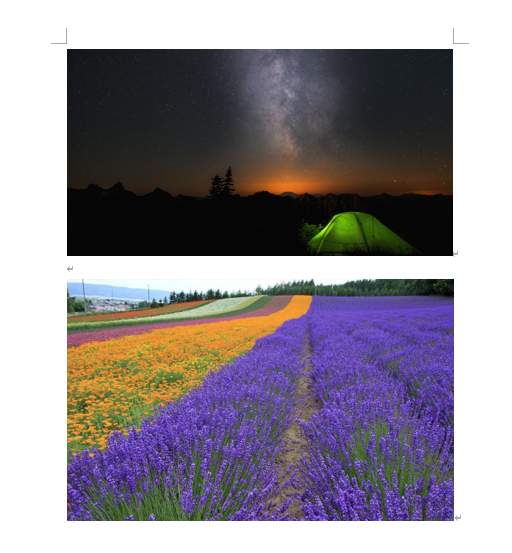
处理后:

操作步骤
1、打开「鹰迅批量处理工具箱」,左侧选择「Word工具」,右侧在文件水印分类中选择「Word 中的图片添加水印」的功能。
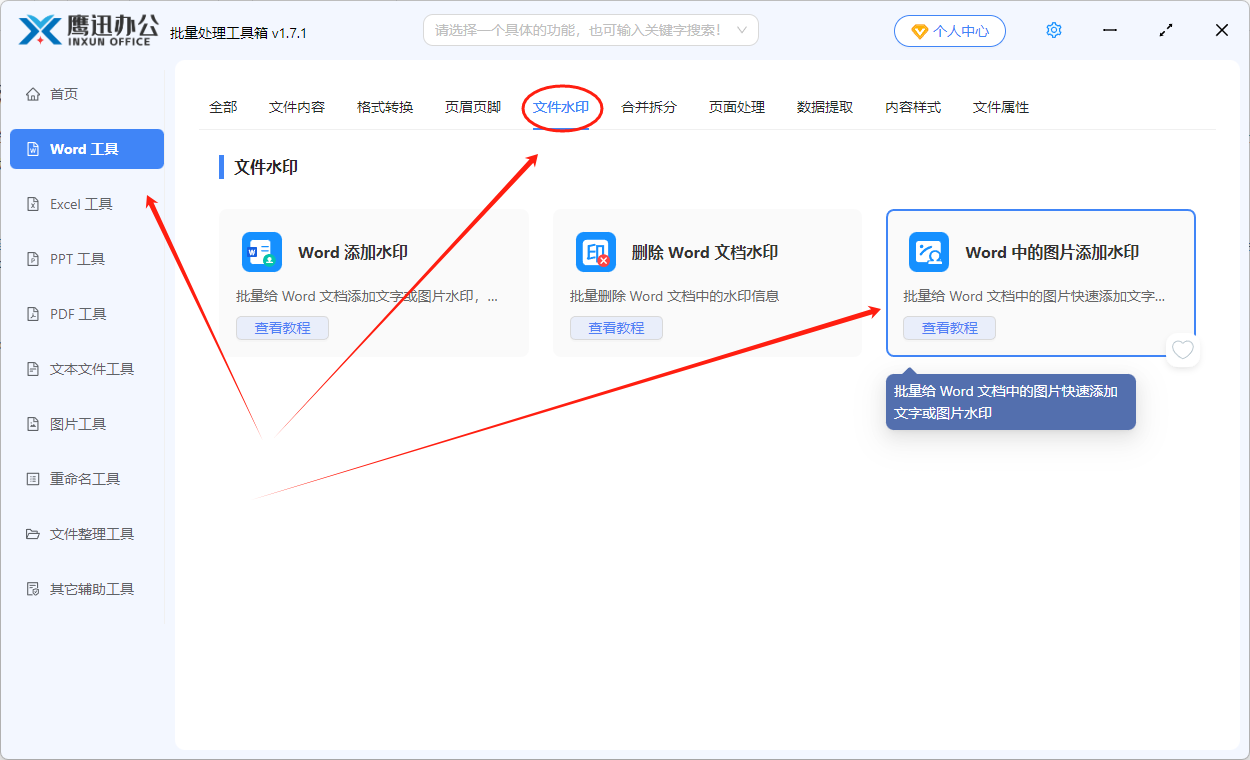
2、将多个需要对文档中图片添加水印的word选择到软件的界面上来。
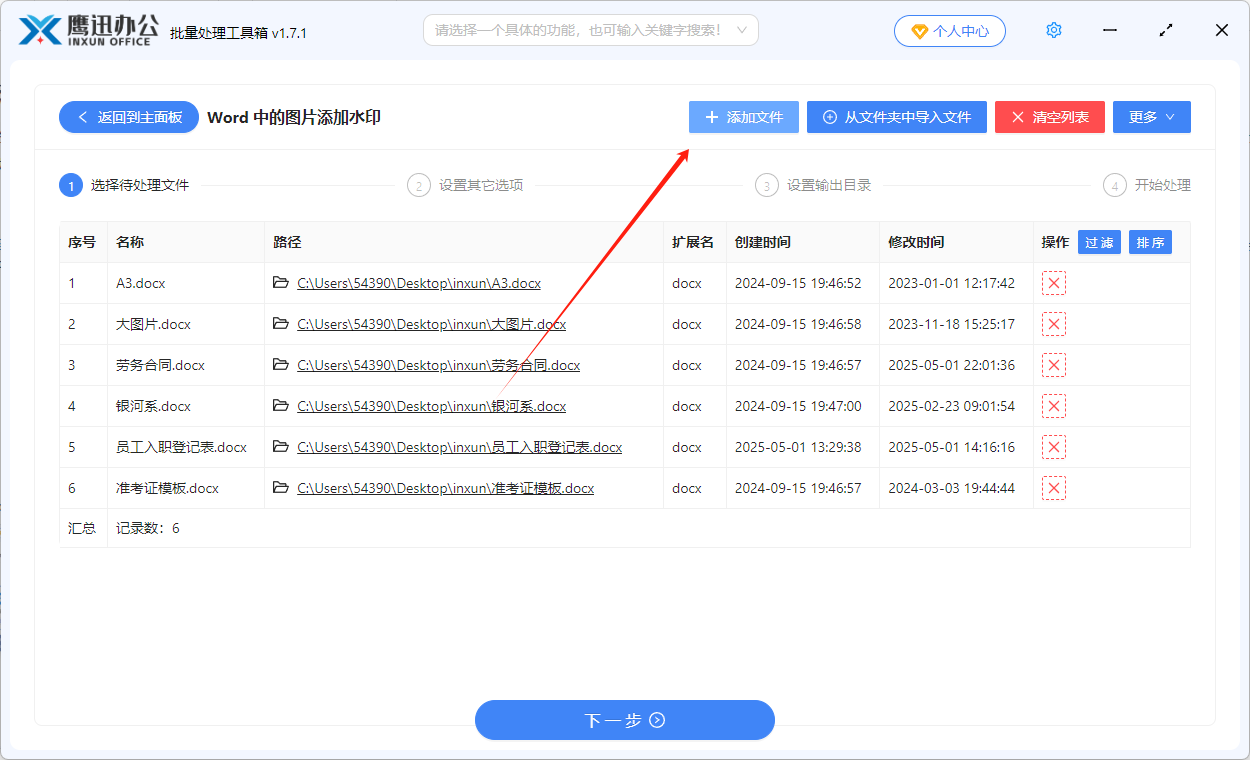
3、设置水印的样式。

4、设置处理后的输出目录。
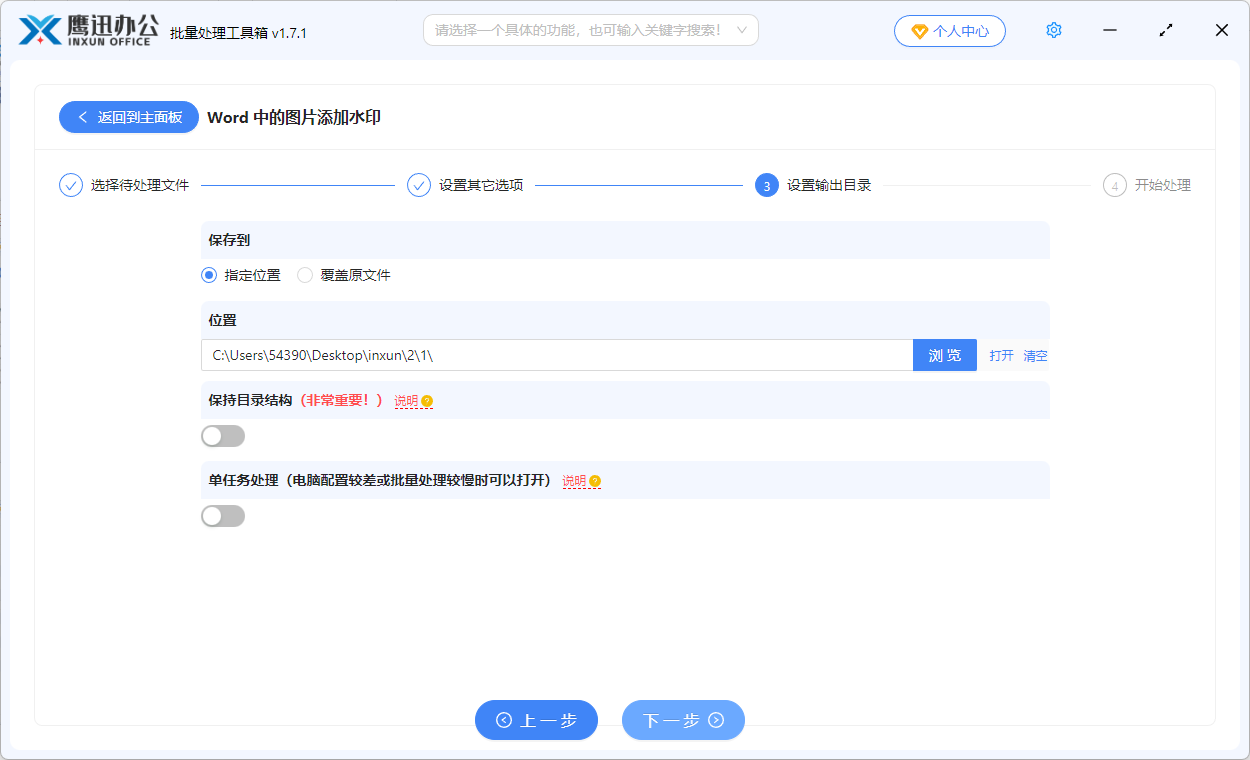
5、给word文档中的图片添加水印的操作处理完成。
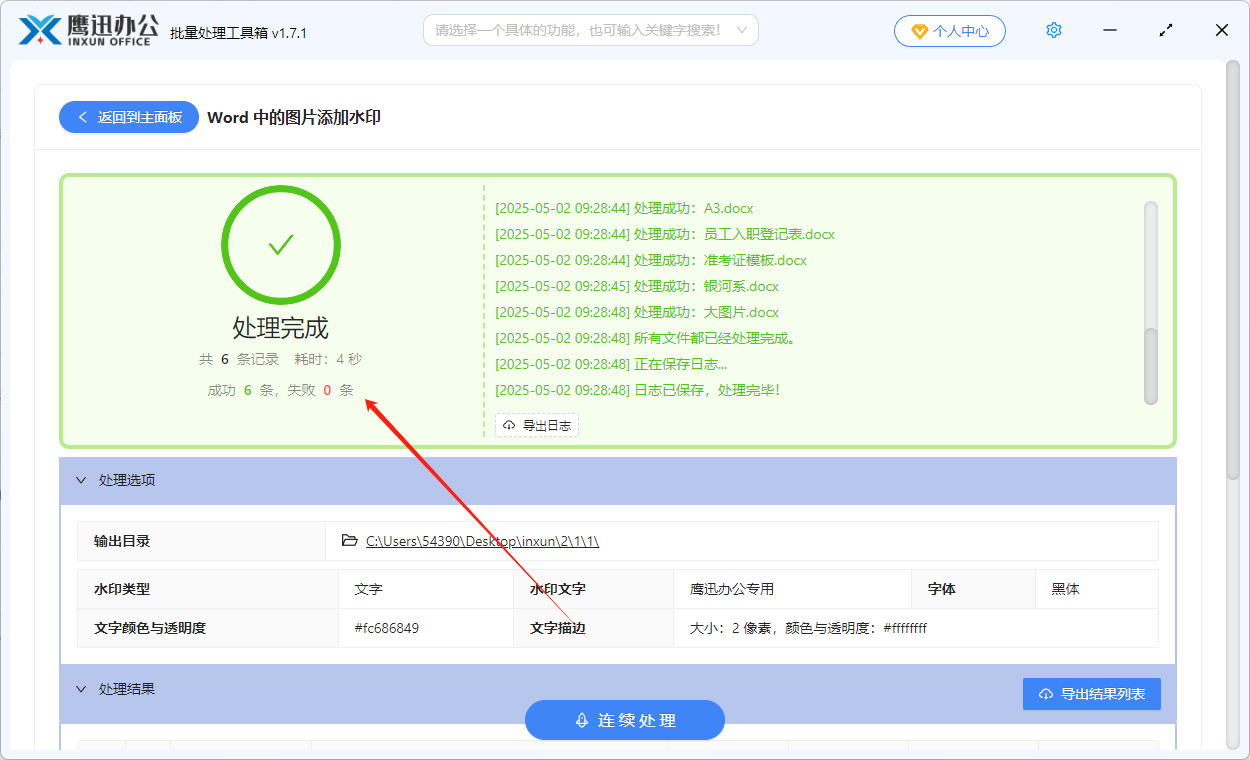
这样几步操作下来之后,我们就实现了给word文档中所有图片都添加上水印的处理了。我们也打可以打开word文档检查一下添加水印后的效果,这个时候我们就能够看到每张图片上都已经添加好我们设置的水印了,这比我们人工操作起来要快上数百倍。是一种可以大大提高我们办公效率的小技巧。
通过这种方式,原本不可能实现的任务在短短的几分钟之内就已经完成了。我们也可以将节省下来的时间去做更多其他有意义的事情。大家以后再碰到需要给word的文档中图片添加水印的时候,就来试试这个方法吧,它可以快速的帮我们实现,还有效减少了人为失误,是我们在进行大批量文档处理场景中必备的工具。
